フォトショップでのポートレート編集は、肌を若々しく魅力的に見せるための無数の方法を提供します。このチュートリアルでは、簡単な方法を使って肌を柔らかく見せ、その後に絵画的なオイルルックを得る方法を学びます。この手法は、幼い特徴を強調しつつ、ある程度の自然さを保ちたい場合に特に役立ちます。
主なポイント
- 適切な技術を用いれば、肌を柔らかくし、望む年齢効果を得ることができます。
- レイヤーやマスクを使用することで、編集のコントロールを維持できます。
- オイルルックはポートレートにアート的なタッチを与え、全体の印象を高めます。
ステップバイステップガイド
ステップ 1: 新しいレイヤーを作成
画像をフォトショップで開き、肌を柔らかくするために新しいレイヤーを作成します。これには、Ctrl + Shift + Alt + Eを押して新しい統合レイヤーを作成します。このレイヤーに「肌を柔らかく」と名付けます。
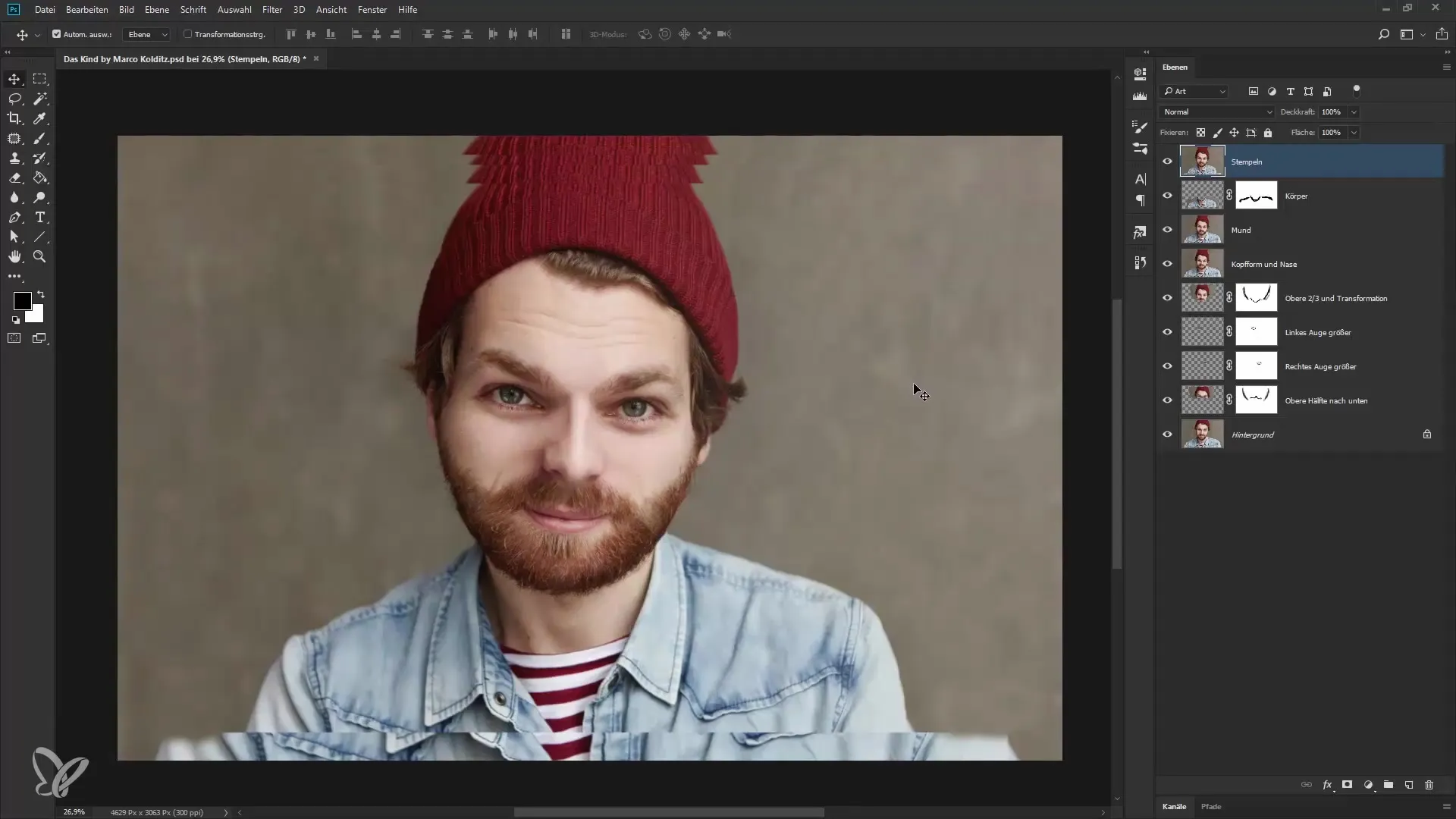
ステップ 2: ぼかしフィルターを適用
次に、ぼかしフィルターを適用します。フィルター > ぼかしフィルターに移動し、「Mataにする」を選択します。フィルターの設定を調整できるダイアログボックスが開きます。約23ピクセルの半径と12ステップの閾値は、良い出発点ですが、数値を試してみてください。
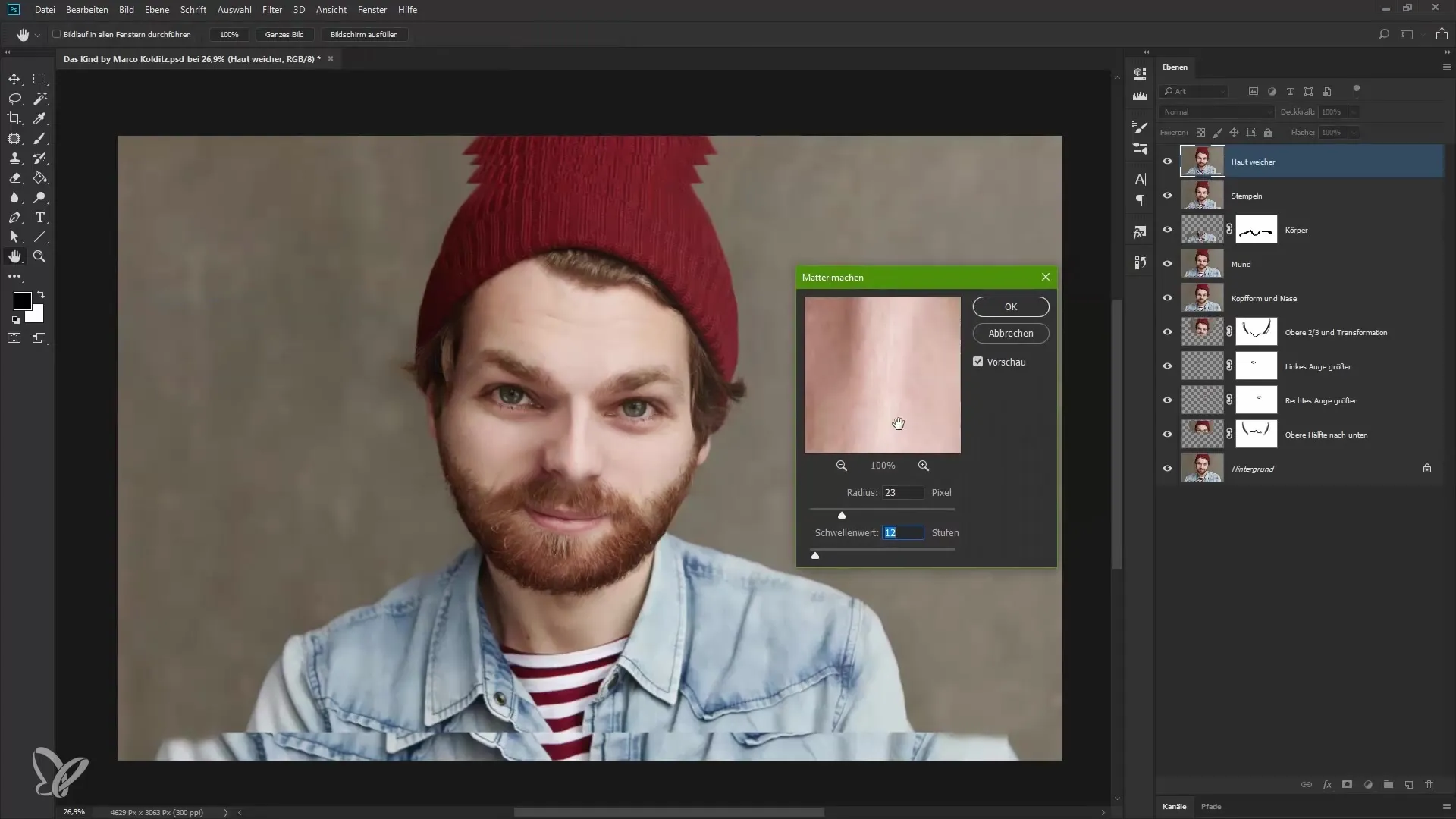
ステップ 3: マスクを作成
肌にのみぼかしを適用するには、そのレイヤーにマスクを作成する必要があります。Altキーを押しながらマスクアイコンをクリックします。これにより、レイヤーが黒いマスクモードで表示され、ぼかしが一時的に隠れます。
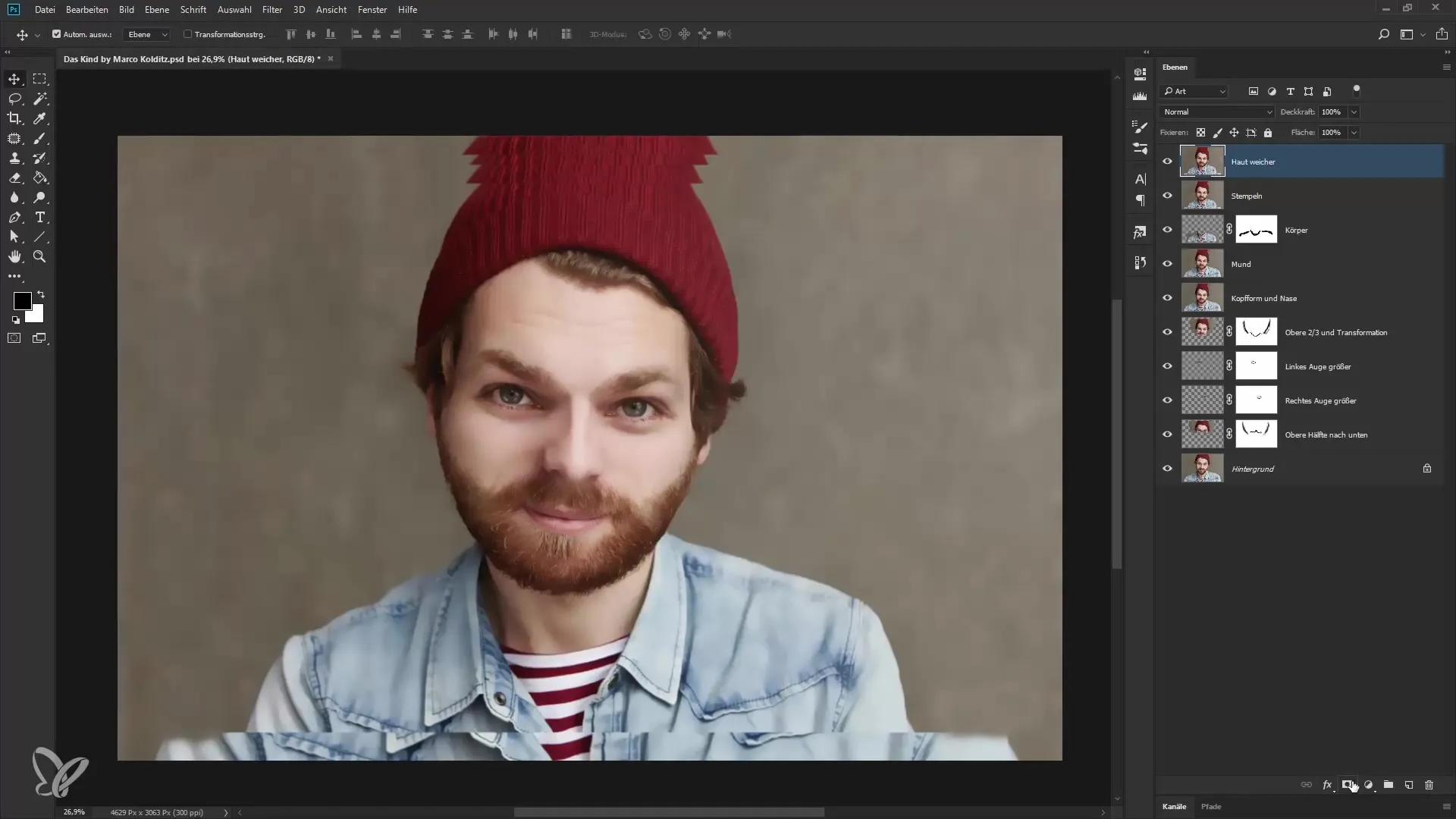
ステップ 4: ブラシツールを選択
ブラシツールを選択し、不透明度を100%に設定します。白い前景色を使用して、ぼかしたい肌の部分を塗ります。髪や眉毛などの部分には塗らないように注意してください。シワの上を塗ることで、その見た目を少し和らげることもできます。
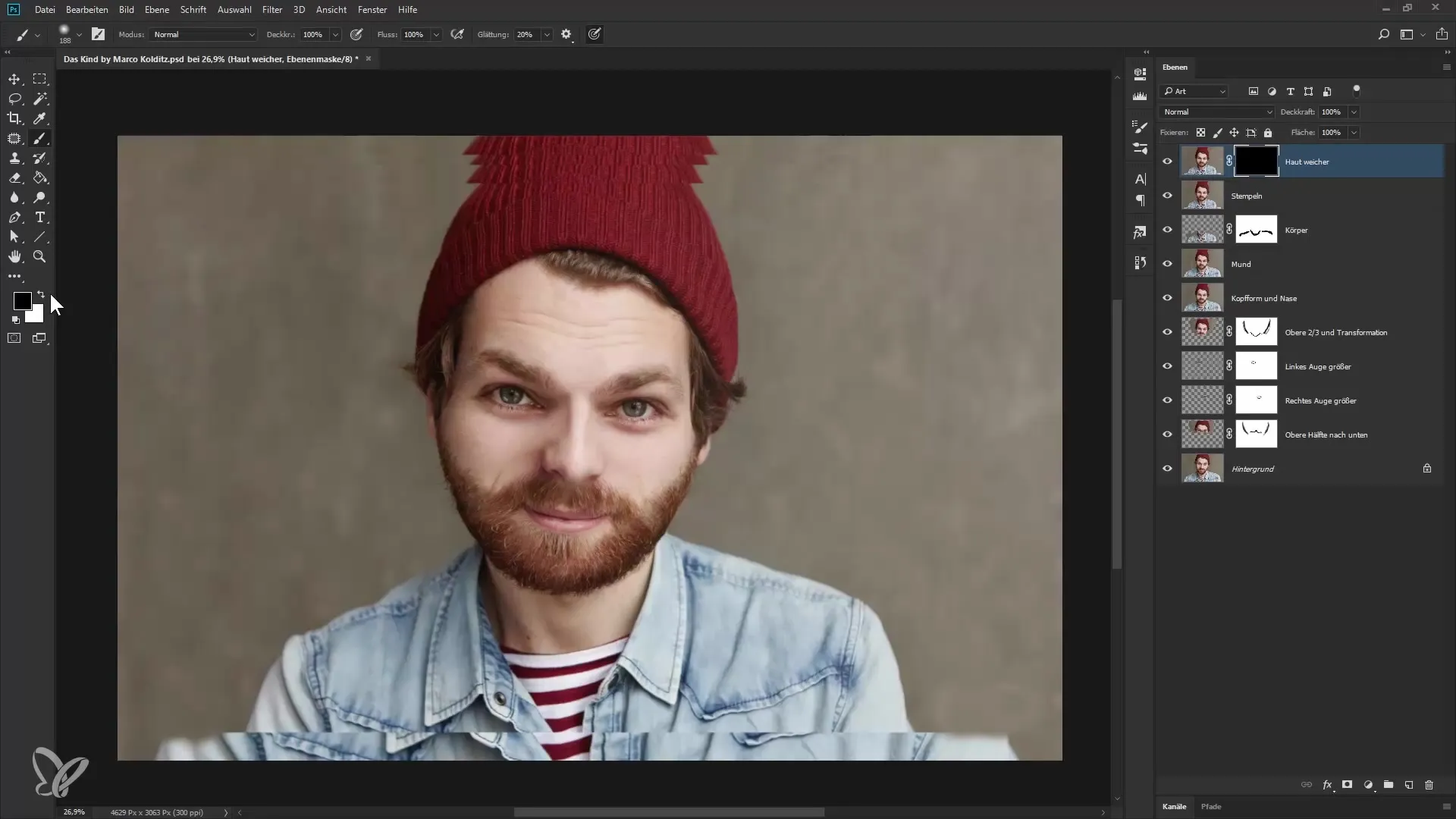
ステップ 5: 不透明度の調整
ぼかしに満足したら、レイヤーの不透明度を調整して結果を洗練させます。60%から70%の値は、自然な効果をもたらすことが多いです。また、ぼかしの強さに応じてブラシの不透明度を調整することもできます。
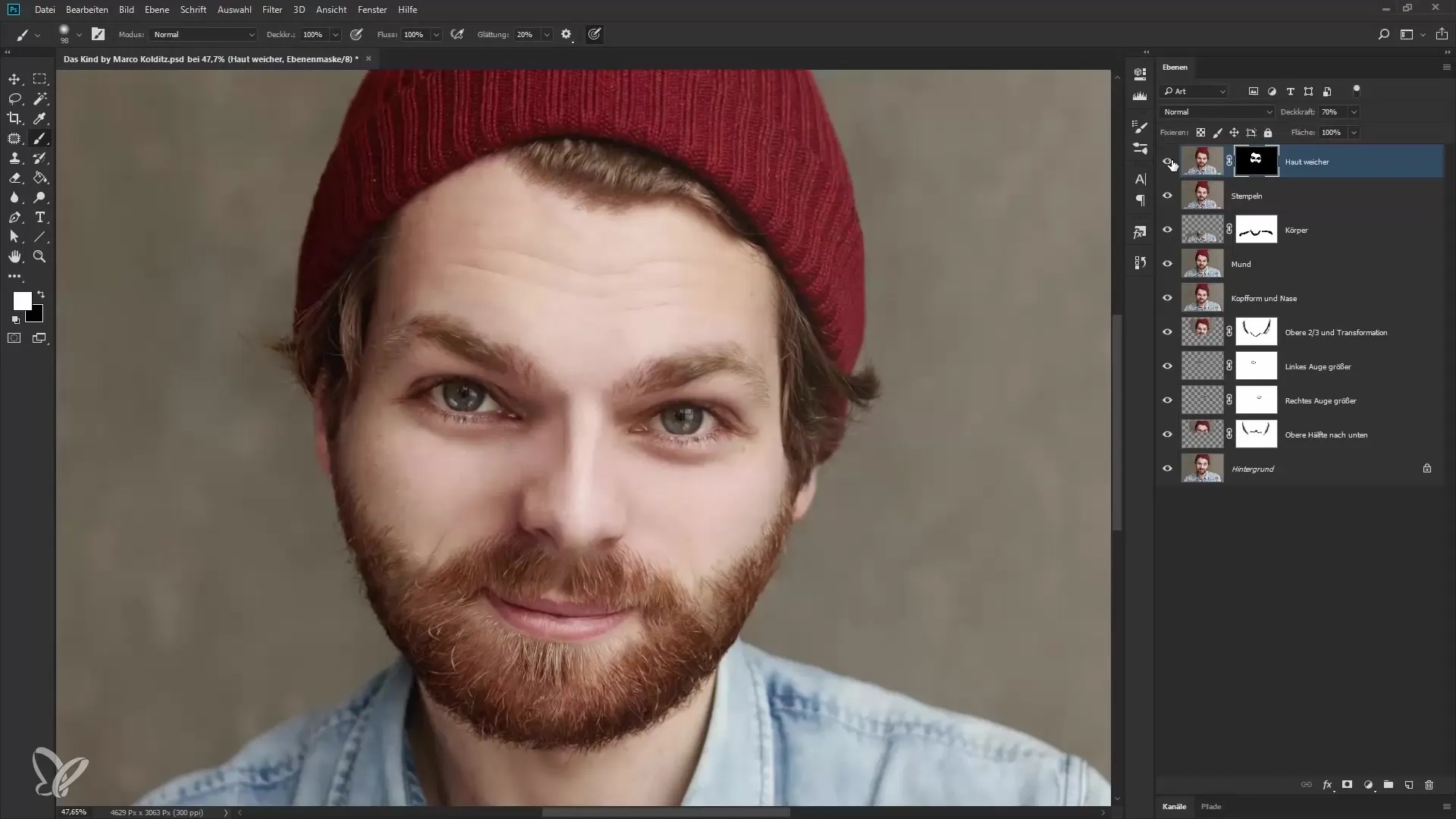
ステップ 6: オイルルックを作成
絵画的な効果を得るために、再度Ctrl + Shift + Alt + Eを使って新しい統合レイヤーを作成します。このレイヤーに「オイルルック」と名付けます。次に、フィルター > スタイリゼーションフィルターの「オイルペイント」フィルターを選択します。ここでは、スタイルとディテールのスライダーを使って実験できます。
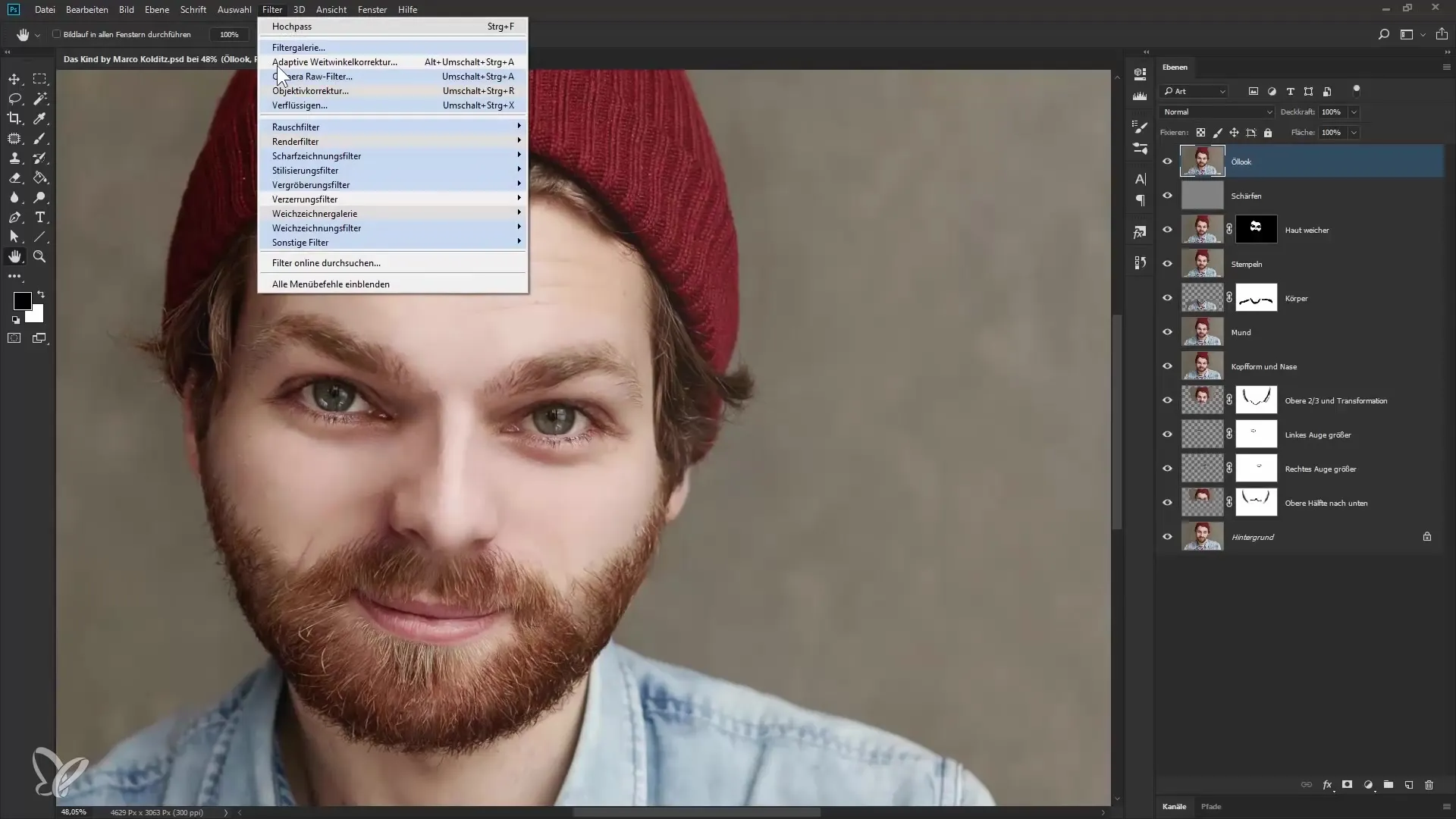
ステップ 7: オイルルックの微調整
照明設定を無効にして、スケーリングと最高の詳細のスライダーを無関係にします。スタイリゼーションを約3に上げて、希望する絵画的効果を得ます。フォトショップが輪郭を強調して、全体的に描かれたような見た目になる様子に注意してください。
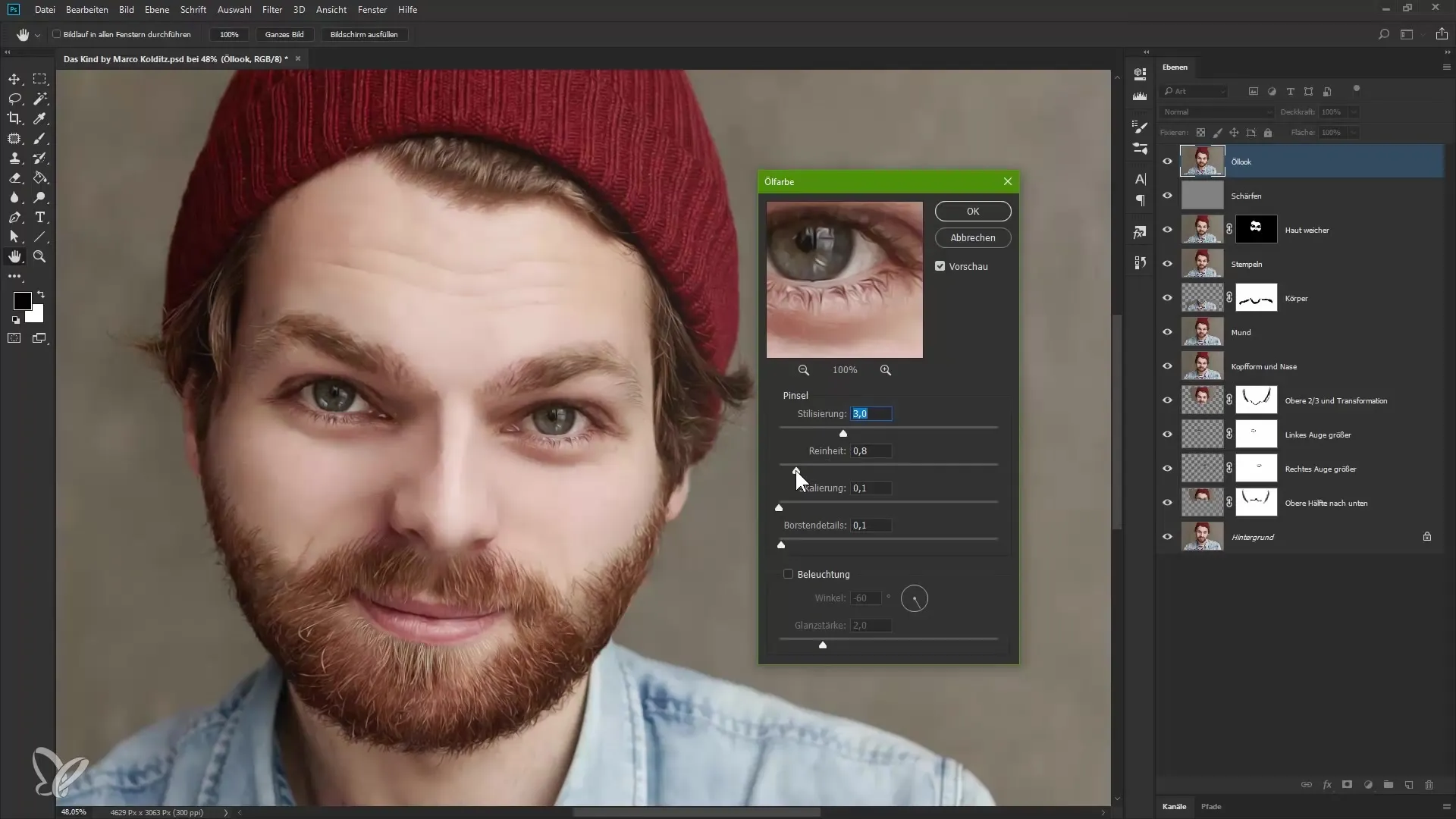
ステップ 8: 不透明度を調整
最後に、この新しいレイヤーの不透明度を約80%に減らして、最終結果を柔らかくし、下のレイヤーとよりよく融合させます。これにより、画像に調和のとれた絵画的なルックが与えられ、ポートレートが引き立ちます。
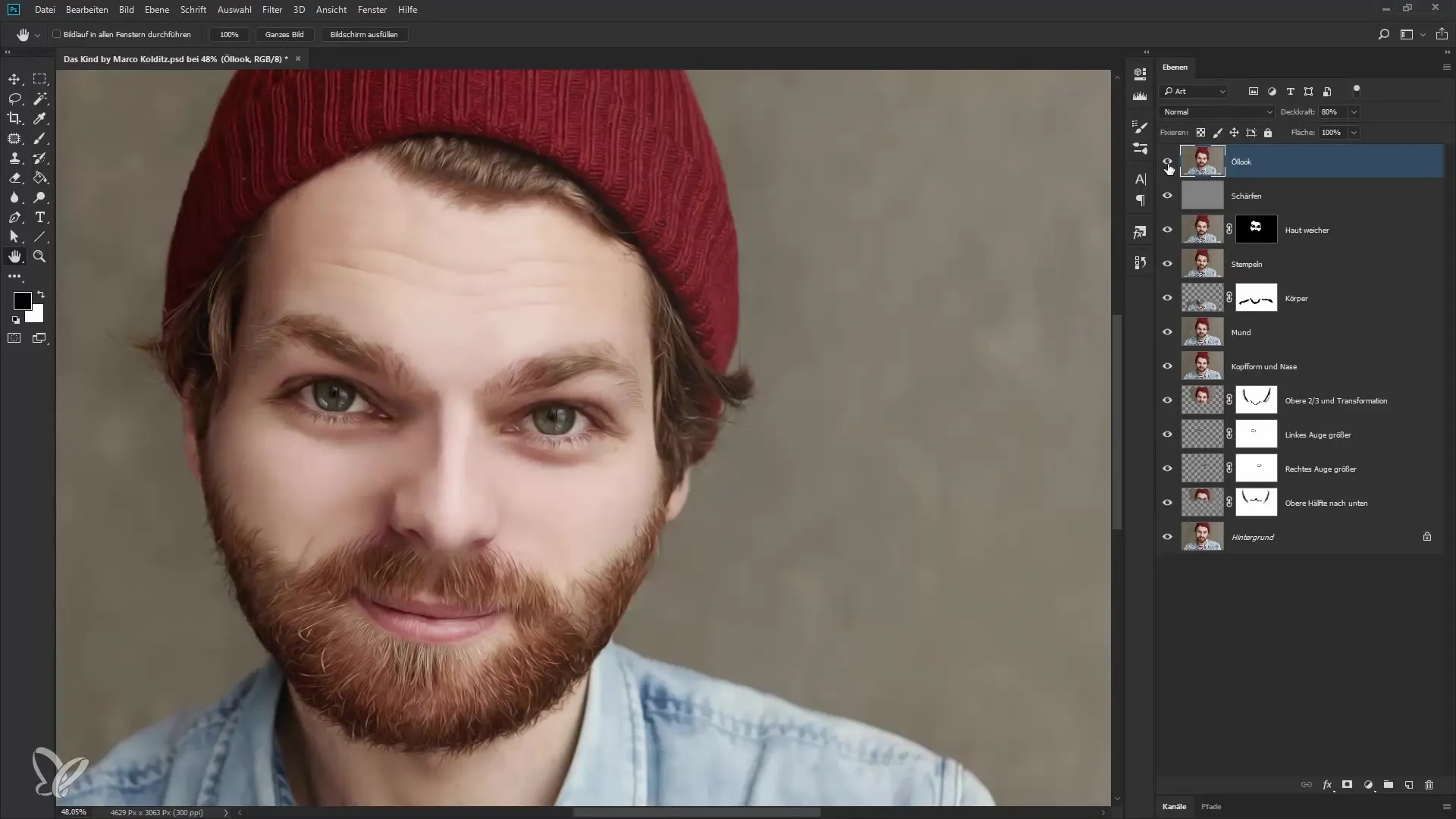
まとめ - フォトショップでの肌のぼかしと絵画的オイルルック
このガイドでは、効果的なぼかし技術を使用してモデルの肌を洗練させ、調和させる方法を学びました。追加のフィルターや調整を行うことで、画像にアート的なタッチを与える魅力的なオイルルックを作成できます。
よくある質問
ぼかしフィルターはどう適用しますか?フィルターに移動し、ぼかしフィルターを選択し、「Mataにする」を選択します。
編集後に肌が柔らかすぎる場合はどうすればいいですか?ぼかしたレイヤーの不透明度を調整し、結果に満足するまで再調整します。
フォトショップでマスクはどう作成しますか?Altキーを押しながら、レイヤーパレットのマスクアイコンをクリックします。
通常の編集とオイルペイント編集の違いは何ですか?オイルペイントフィルターは輪郭を強調し、画像に絵画的でアート的な効果を与えます。
具体的な部分にのみぼかしを適用するにはどうすればいいですか?ぼかしたレイヤーにマスクを作成し、希望する肌部分を白色で塗ります。

